DPS排版软件如何运用好背景功能?
2020-02-13DPS排版软件上有很多的功能,如装饰素材、边框、版式、形状、模板等,运用好这些功能,能使排版的作品增色不少。今天我们着重为大家讲解一下如何运用好DPS排版软件的背景功能。
工具
电脑一台
DPS排版软件
PDF文件一个
在电脑上下载DPS排版软件,新建一个画册文档。
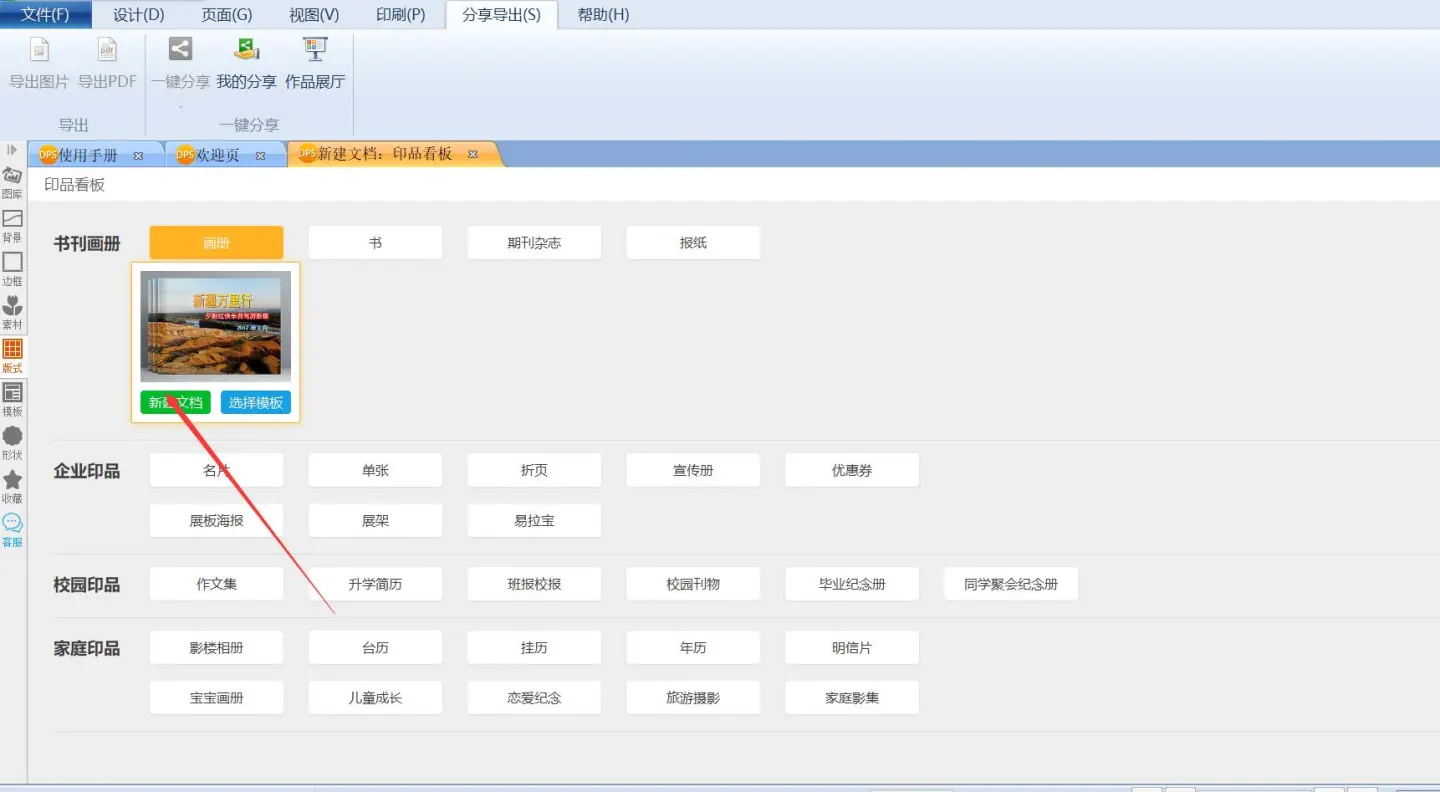
我们打开了一个空白画册文档。
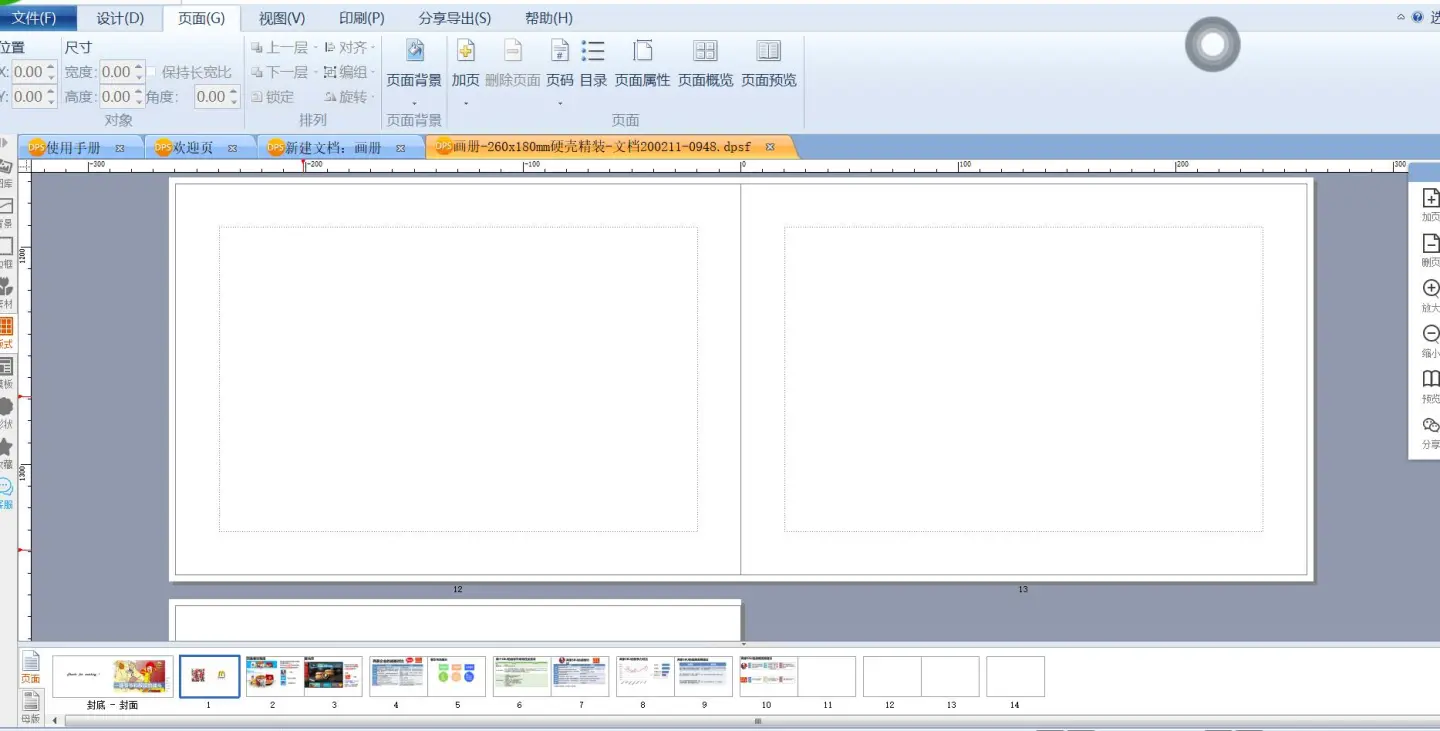
点击左边的背景,可以看到左侧出现了一系列的背景图片。
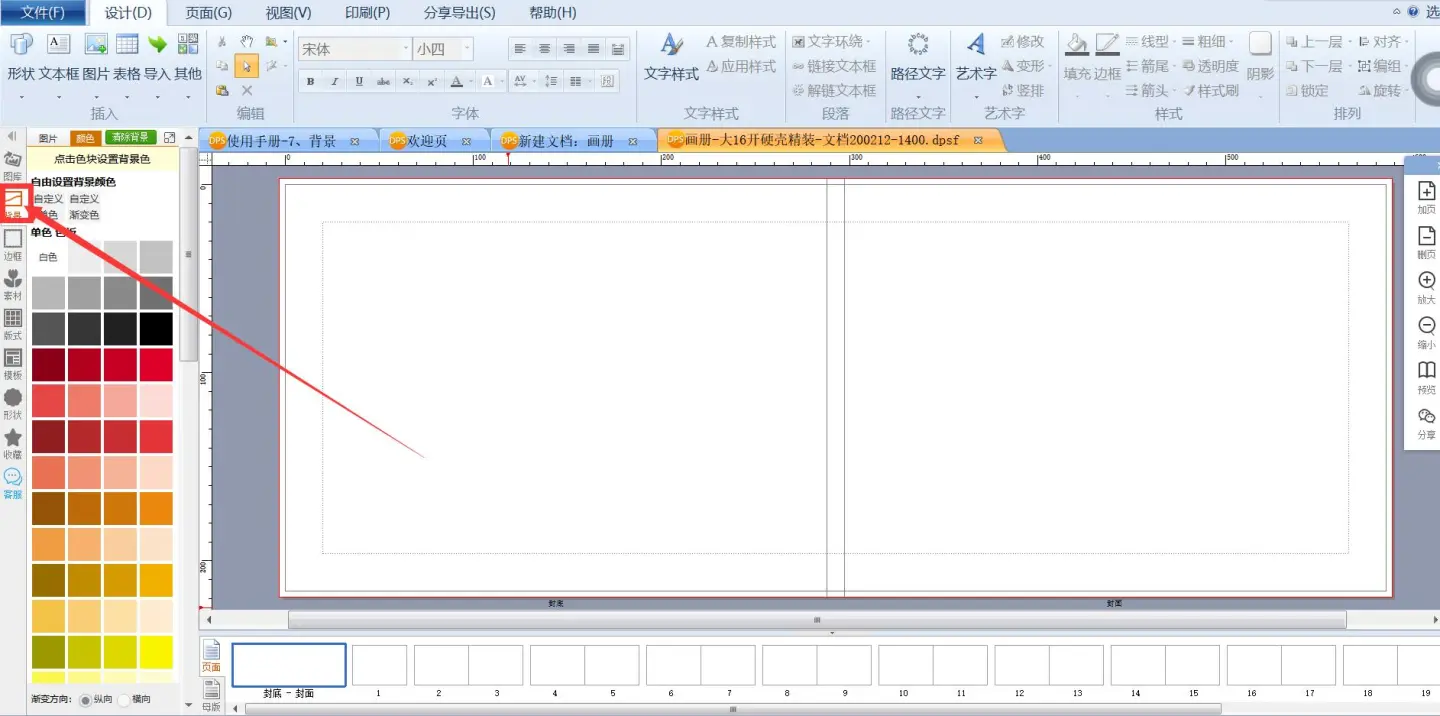
点击颜色,再点击单色,图片效果如下:
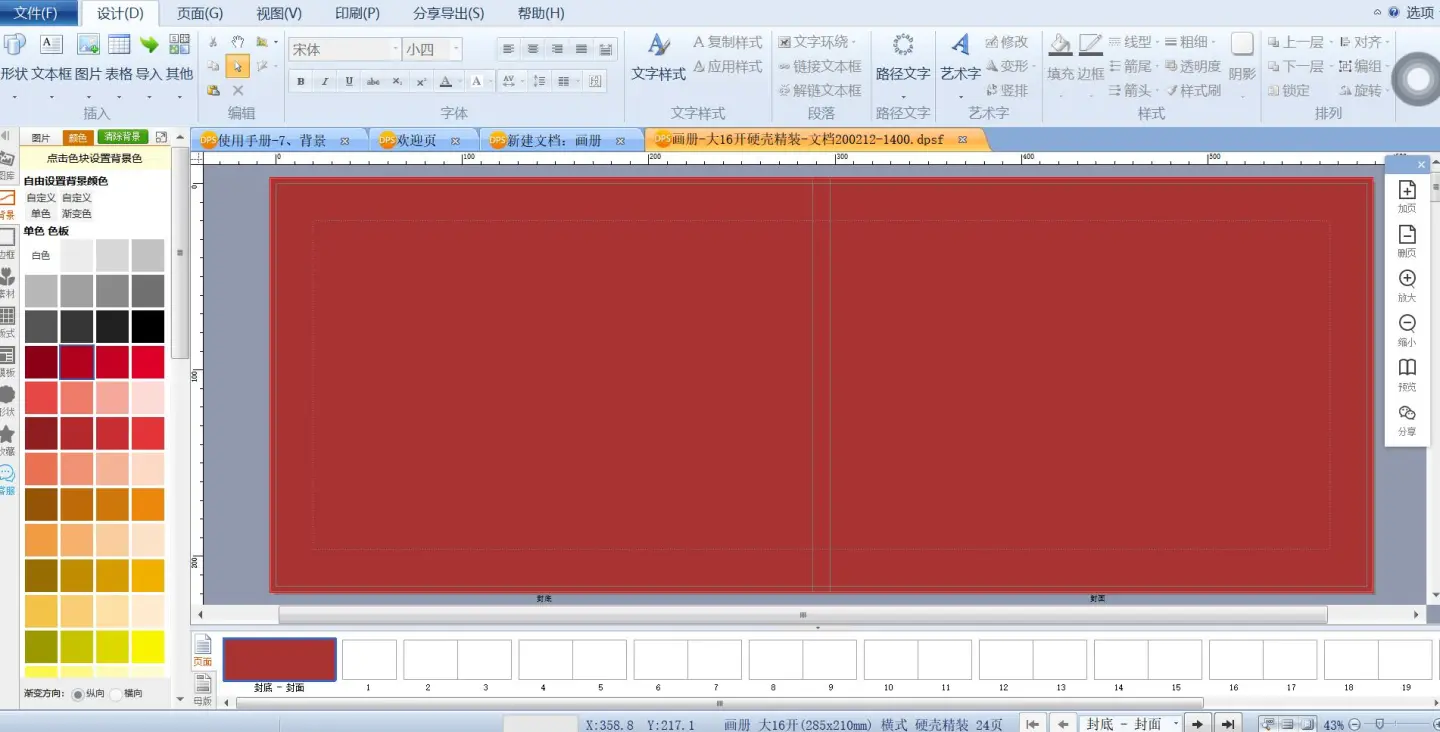
点击渐变色,则会出现渐变色对话框。
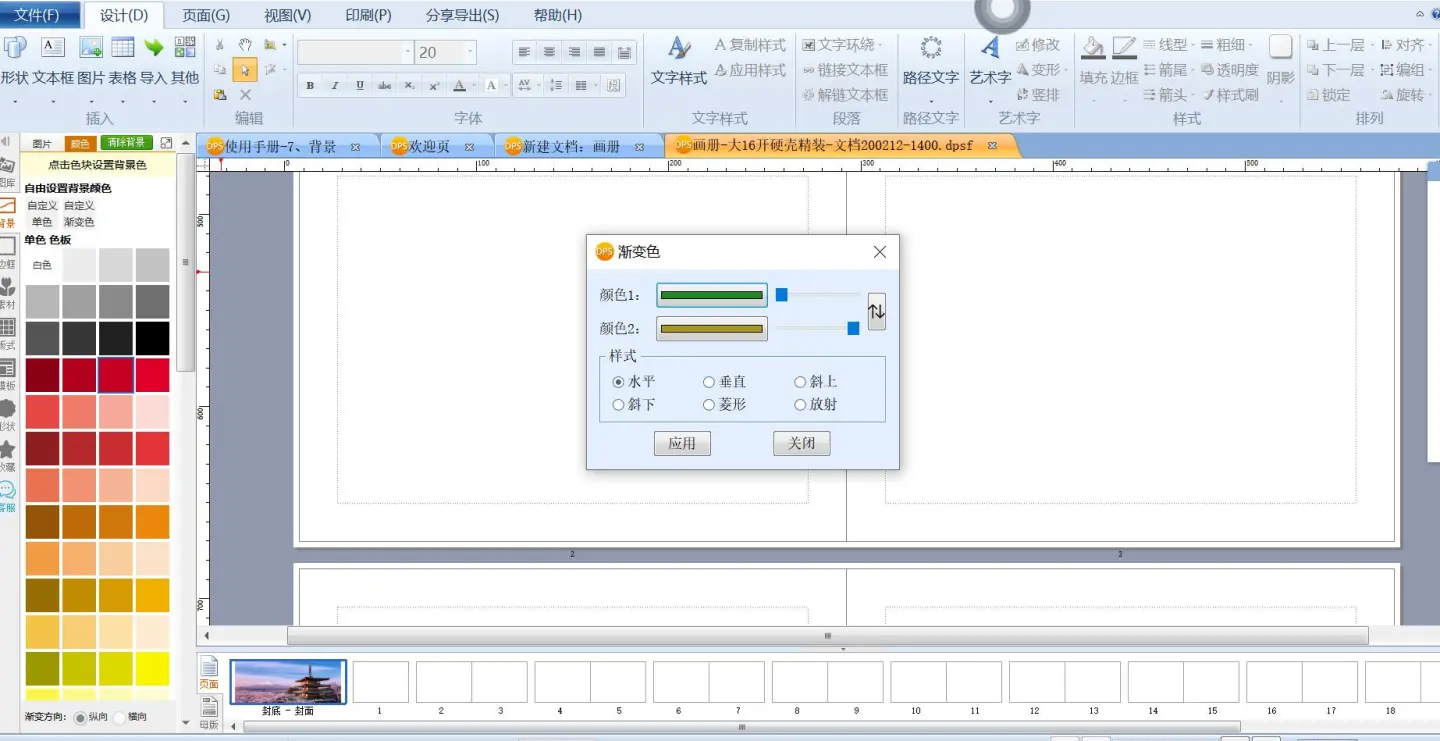
设置好颜色,运用渐变色的效果如下:
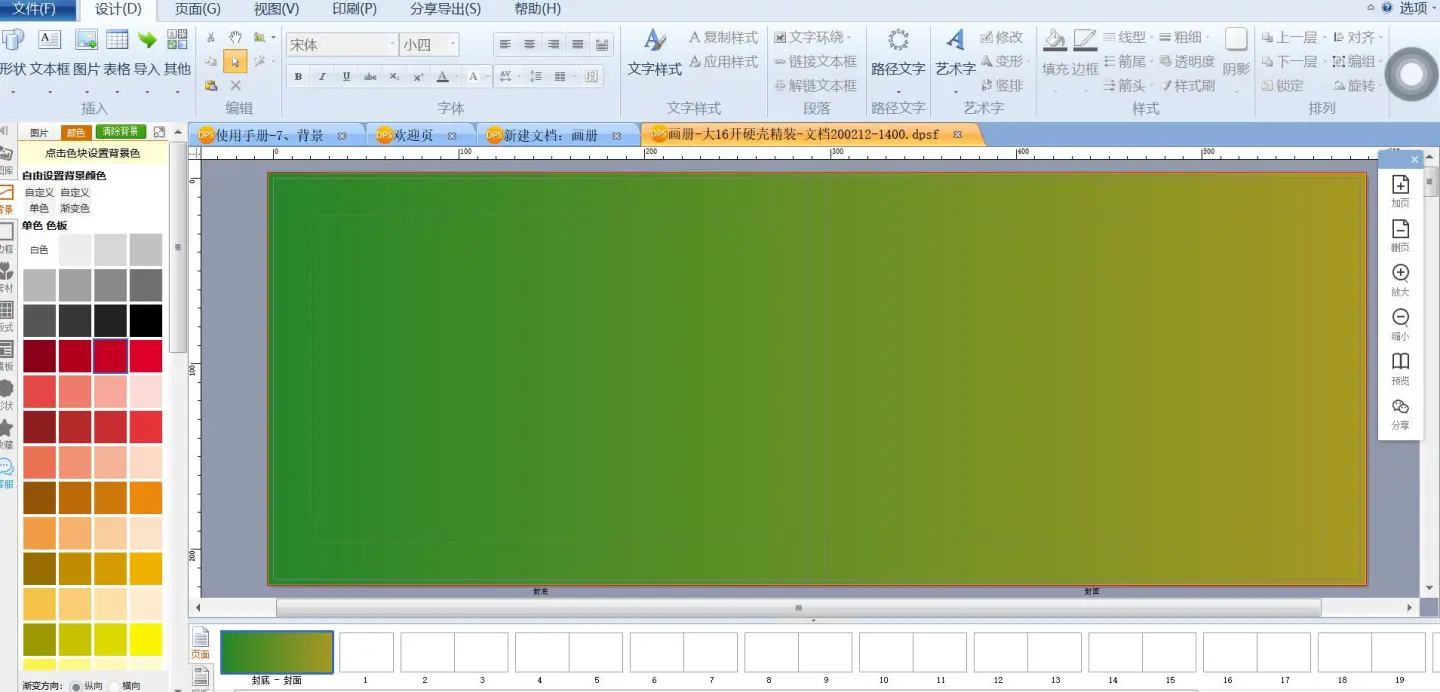
我们还可以自定义颜色。单击自定义,在自定义对话框里输入颜色值,就可以得到我们的自定义颜色了。
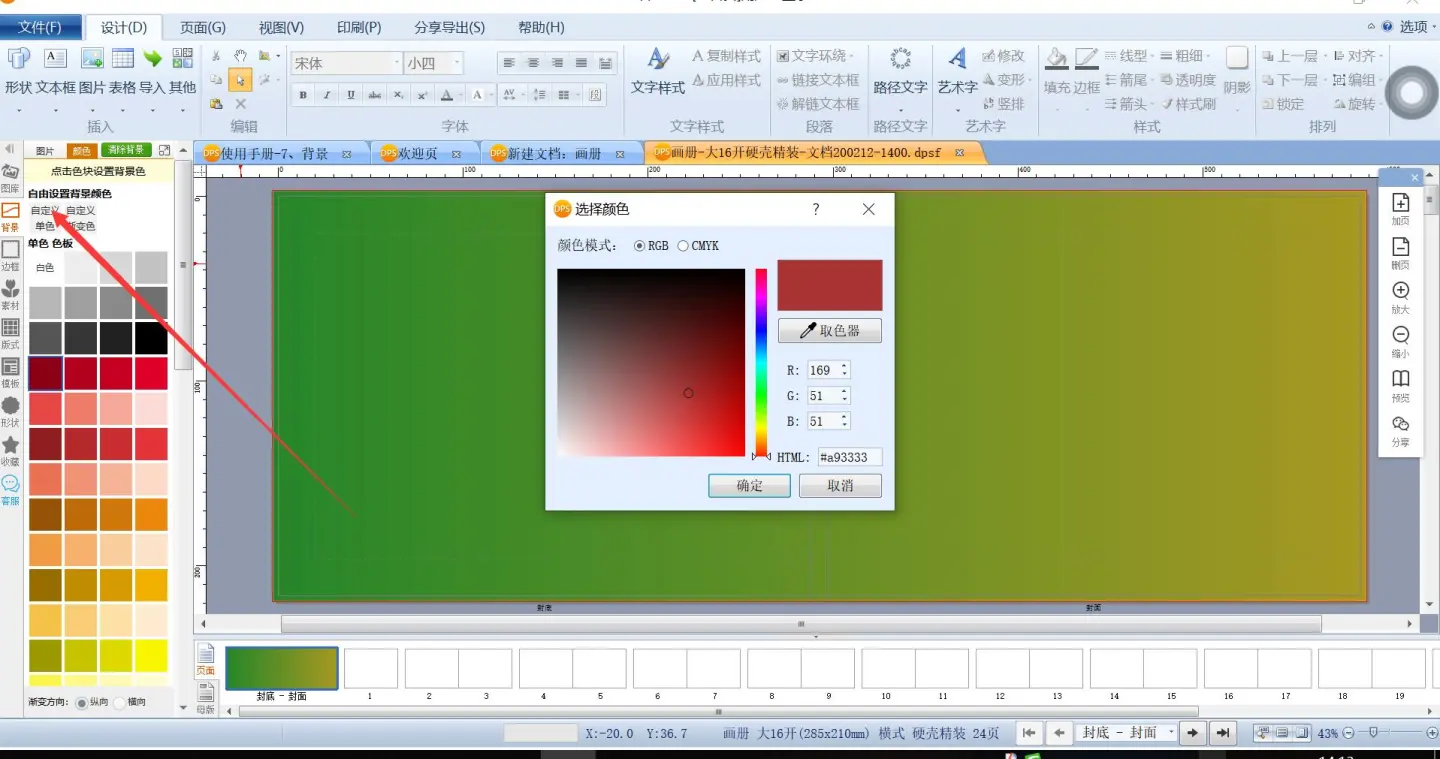
我们再单击上面的“清除背景”,设置的颜色就清除了。
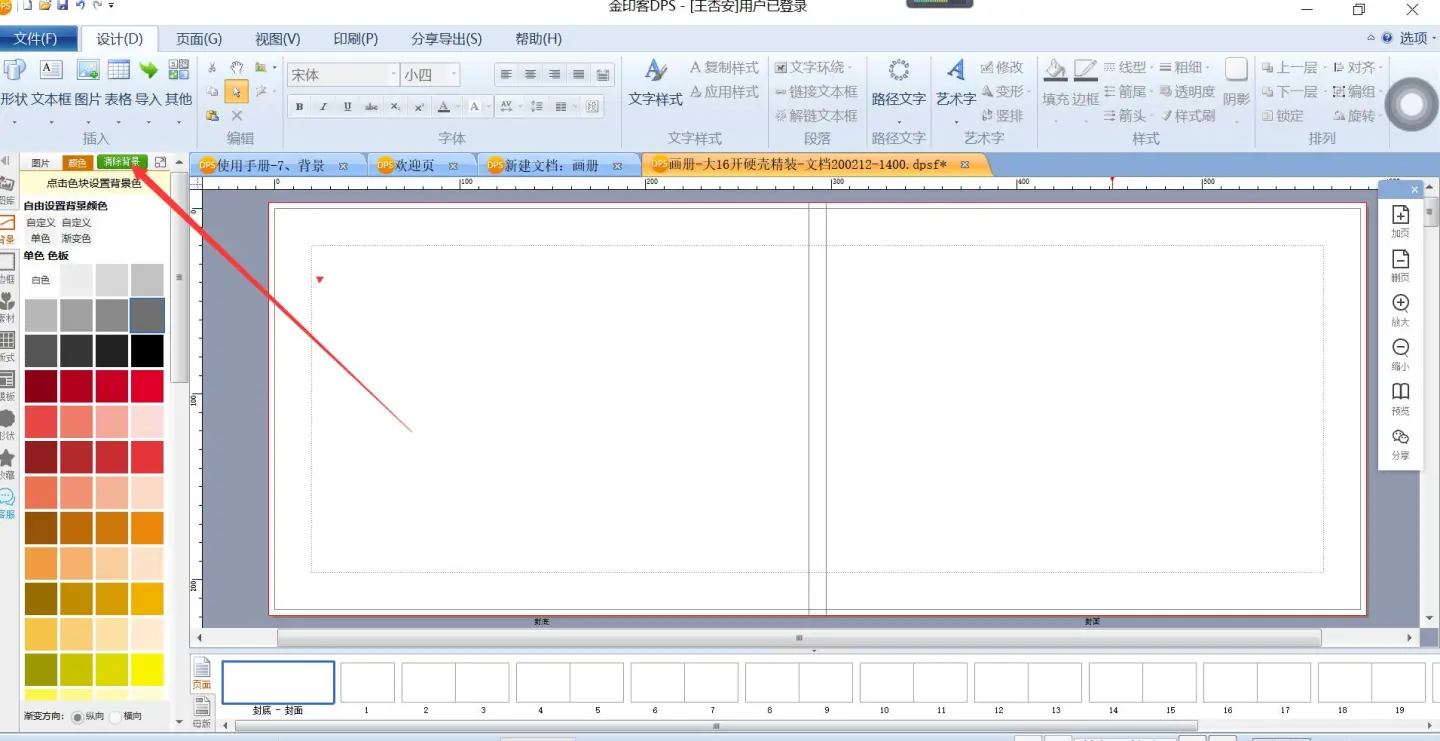
我们再点击“图片”,可以看到左侧出现了一部分背景图片。
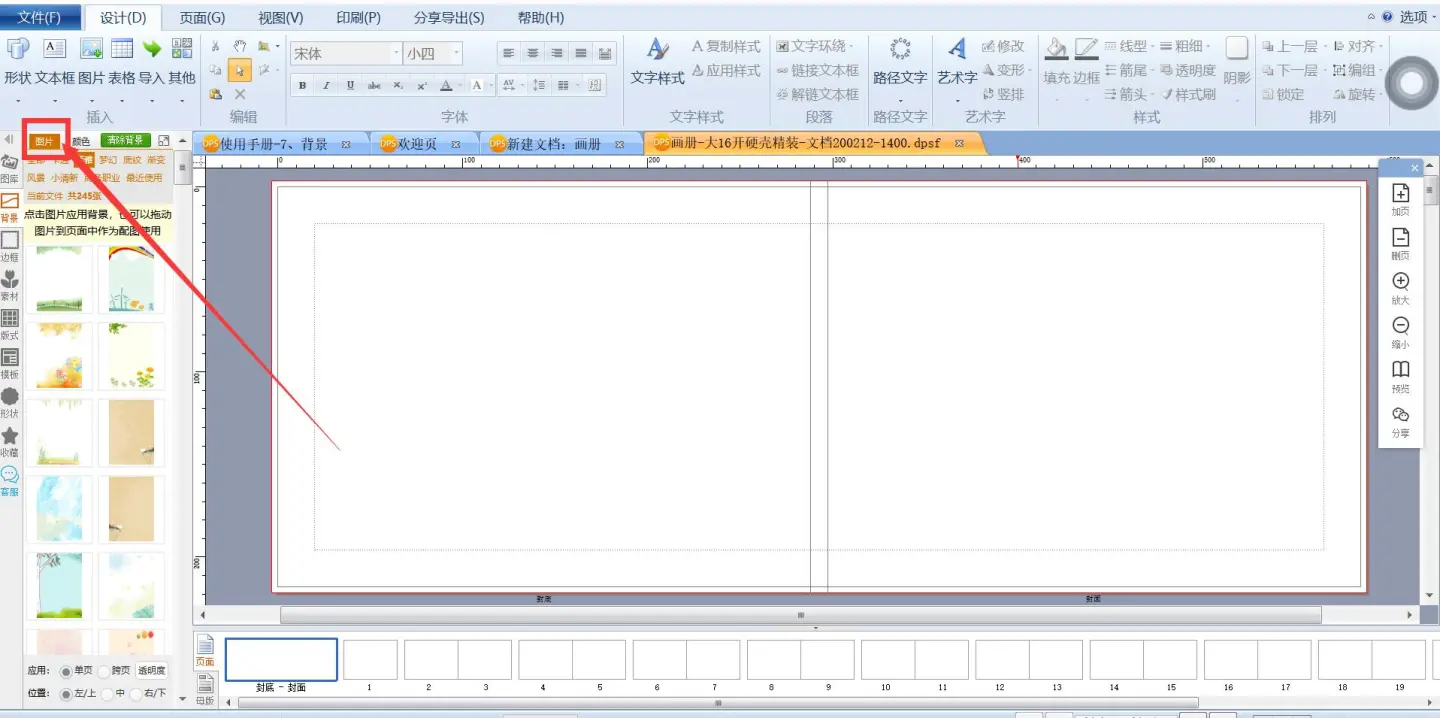
在背景图片下方可以设置图片的运用是单页还是跨页,位置是左上、中还是右下,设置好后,将选中的拖片拖到空白文档处,效果如下:
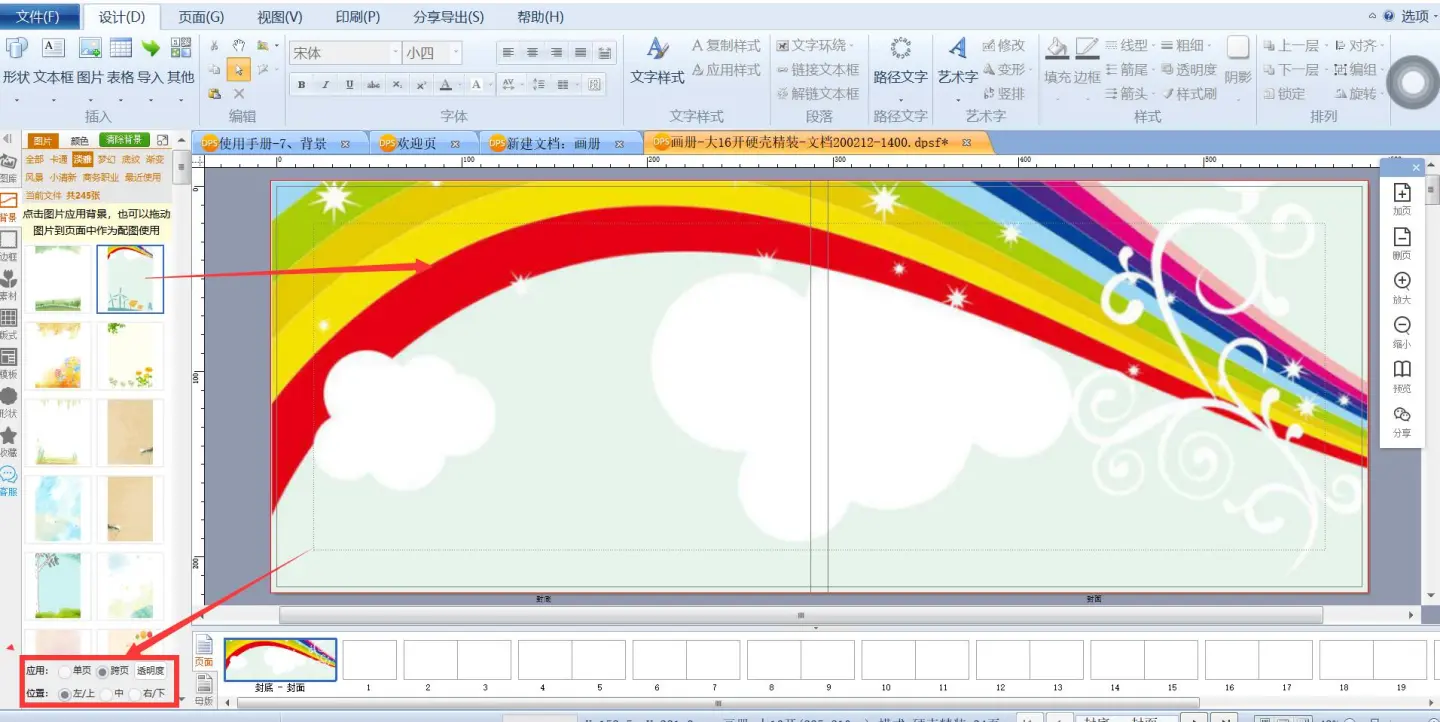
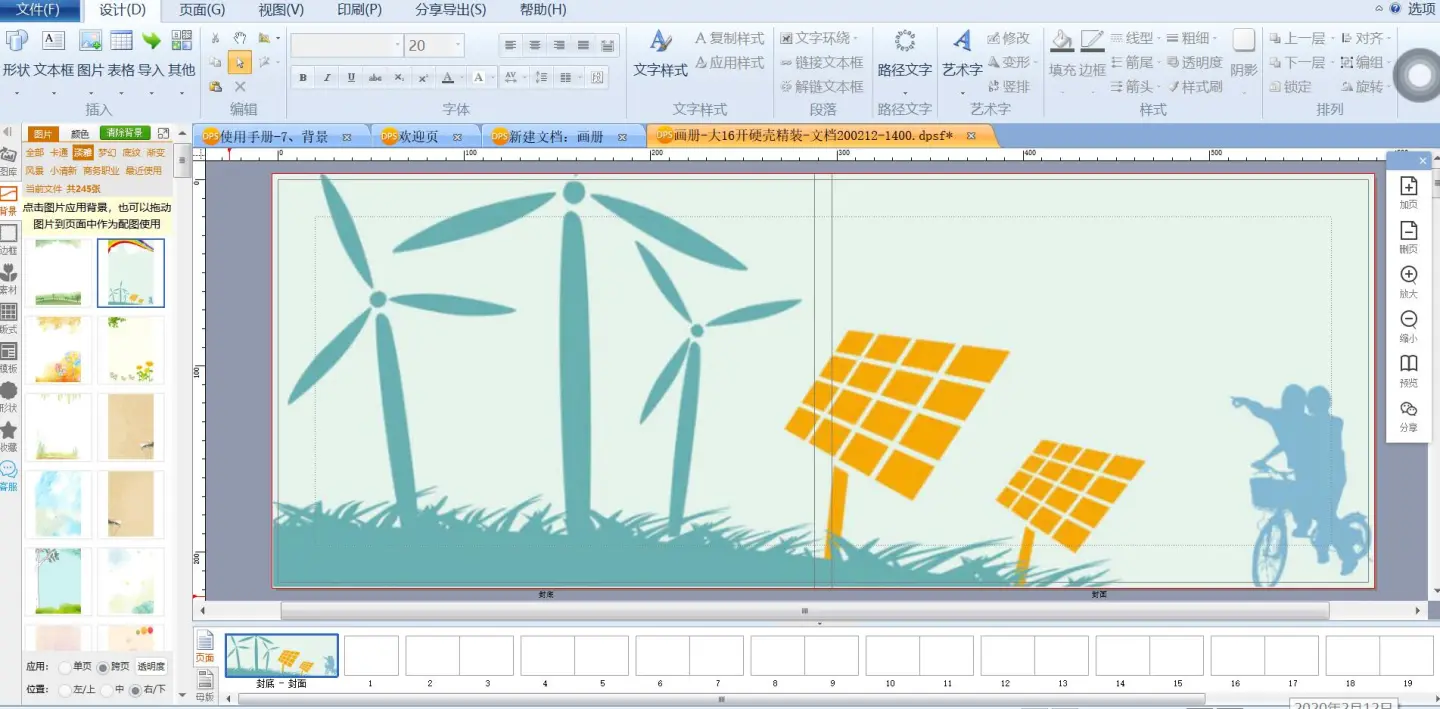
另外,我们还可以自定义背景图片效果,我们单击工具栏的“图片”,插入一张图片。
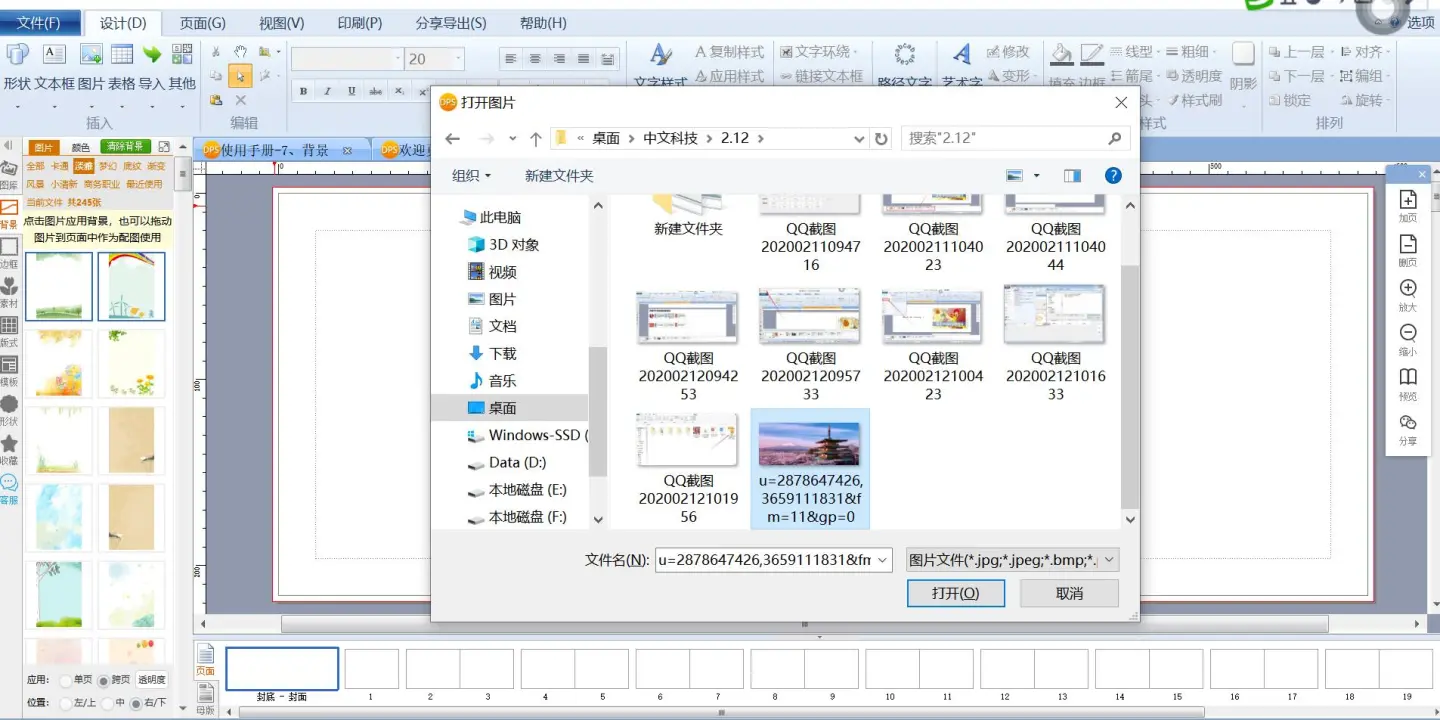
将图片等比例拉大,自定义背景图片就生成了。






